Relazioni tra tabelle e percorsi per le tabelle
I dati dei clienti sono spesso distribuiti su più tabelle. È fondamentale che questi dati siano collegati tra loro in modo da poterli sfruttare per i tuoi scenari. Ad esempio, hai una tabella per utenti, ordini, dettagli dell'ordine e prodotti. Supponiamo che tu voglia un segmento di tutti gli utenti che hanno effettuato un ordine di recente. Per creare questo segmento, non puoi utilizzare la tabella Utenti da sola, ma avrai bisogno della tabella Ordini e la tabella Utenti. Le tabelle Utenti e Ordini devono essere collegate tra loro con una chiave come userId. Relazioni in Customer Insights - Data ti consente di collegare insieme le tue tabelle, consentendoti di utilizzare tutti i tuoi dati in segmenti, misure e altri processi Customer Insights - Data.
Le relazioni definiscono un grafico dei tuoi dati quando le tabelle condividono un identificatore comune, una chiave esterna. È possibile fare riferimento a questa chiave esterna da una tabella a un'altra. Una relazione consiste in una tabella di origine contenente la chiave esterna e una tabella di destinazione a cui fa riferimento la chiave esterna della tabella di origine.
Esistono tre tipi di Relazioni:
- Relazioni di sistema non modificabili, create dal sistema come parte del processo di unificazione dei dati
- Relazioni ereditate non modificabili, create automaticamente dall'importazione di origini dati
- Relazioni personalizzate modificabili, create e configurate dagli utenti
Relazioni di sistema non modificabili
Durante l'unificazione dei dati, le relazioni del sistema vengono create automaticamente in base alla corrispondenza intelligente. Queste relazioni aiutano a mettere in relazione i record del profilo cliente con i record corrispondenti. Il diagramma seguente illustra la creazione di tre relazioni basate sul sistema. La tabella cliente è abbinata ad altre tabelle per produrre la tabella Cliente unificata.
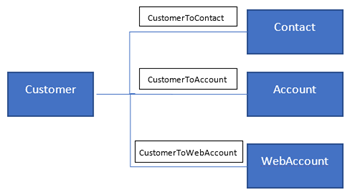
- La relazione CustomerToContact è stata creata dalla tabella Cliente e Contatto. La tabella Cliente ottiene il campo chiave Contact_contactID per creare una relazione con il campo chiave della tabella Contatto contactID.
- La relazione CustomerToAccount è stata creata tra l'entità Cliente e la tabella Account. La tabella Cliente ottiene il campo chiave Account_accountID per creare una relazione con il campo chiave tabella Account accountID.
- La relazione CustomerToWebAccount è stata creata tra l'entità Cliente e la tabella WebAccount. La tabella Cliente ottiene il campo chiave WebAccount_webaccountID per creare una relazione con il campo tabella chiave WebAccount webaccountID.
Relazioni ereditate non modificabili
Durante il processo di acquisizione dei dati, il sistema controlla le origini dati per le relazioni esistenti. Se non esiste alcuna relazione, il sistema le crea automaticamente. Queste relazioni sono utilizzate anche nei processi a valle.
Creare una relazione personalizzata
Le relazioni personalizzate consentono di connettere due tabelle che possono quindi essere utilizzate insieme in segmenti e misure downstream.
Ad esempio, desideri creare un segmento di tutti i clienti che hanno acquistato caffè in un negozio a New York. I tuoi dati vengono archiviati in tre tabelle:
- loyaltyContacts: contiene un elenco di tutti i clienti. Le colonne includono LoyaltyId e FullName.
- Acquisti: contiene la cronologia degli acquisti di tutti i clienti. Le colonne includono Timestamp, LoyaltyId, PurchasePrice e StoreId.
- Negozi: contiene maggiori dettagli su ciascun negozio. Le colonne includono StoreId, StoreSize e StoreLocation. Per questo esempio, crea una relazione personalizzata tra Acquisti e Negozi come una relazione da molti (acquisti) a uno (negozi) nella colonna StoreId. Una volta stabilito, puoi creare il segmento richiesto aggiungendo un filtro nella colonna StoreLocation nella tabella Negozi.
Vai a Dati>Tabelle.
Seleziona la scheda Relazioni.
Seleziona Nuova relazione.
Nel riquadro Nuova relazione, immetti le seguenti informazioni:
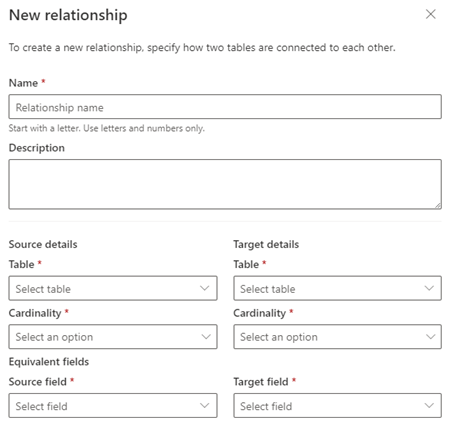
Nome relazione: nome che riflette lo scopo della relazione. Per i nomi delle relazioni viene fatta la distinzione tra maiuscole e minuscole. Esempio: PurchasesToStores.
Descrizione: descrizione della relazione.
Tabella di origine: tabella utilizzata come origine nella relazione. Esempio: Purchases.
Tabella di destinazione: tabella utilizzata come destinazione nella relazione. Esempio: Stores.
Cardinalità di origine: la cardinalità della tabella di origine. La cardinalità descrive il numero di possibili elementi in un insieme. Si riferisce sempre alla cardinalità di destinazione. Puoi scegliere tra Uno e Molti. Sono supportate solo le relazioni molti-a-uno e uno-a-uno.
- Molti a uno: più record di origine possono essere correlati a un record di destinazione. Esempio: più acquisti da un singolo negozio.
- Uno a uno: un singolo record di origine è correlato a un record di destinazione.
Nota
Relazioni Molti a molti possono essere create utilizzando due relazioni molti a uno e una tabella di collegamento, che collega la tabella di origine e la tabella di destinazione.
Cardinalità destinazione: la cardinalità dei record della tabella di destinazione.
Campo chiave di origine: il campo della chiave esterna nella tabella di origine. Esempio: StoreId
Campo chiave di destinazione: il campo chiave della tabella di destinazione. Esempio: StoreId
Seleziona Salva per creare la relazione personalizzata.
Gestisci relazioni esistenti
Vai alla scheda Dati>Tabelle e Relazioni per visualizzare tutte le relazioni create, la relativa tabella di origine, la tabella di destinazione e la cardinalità.
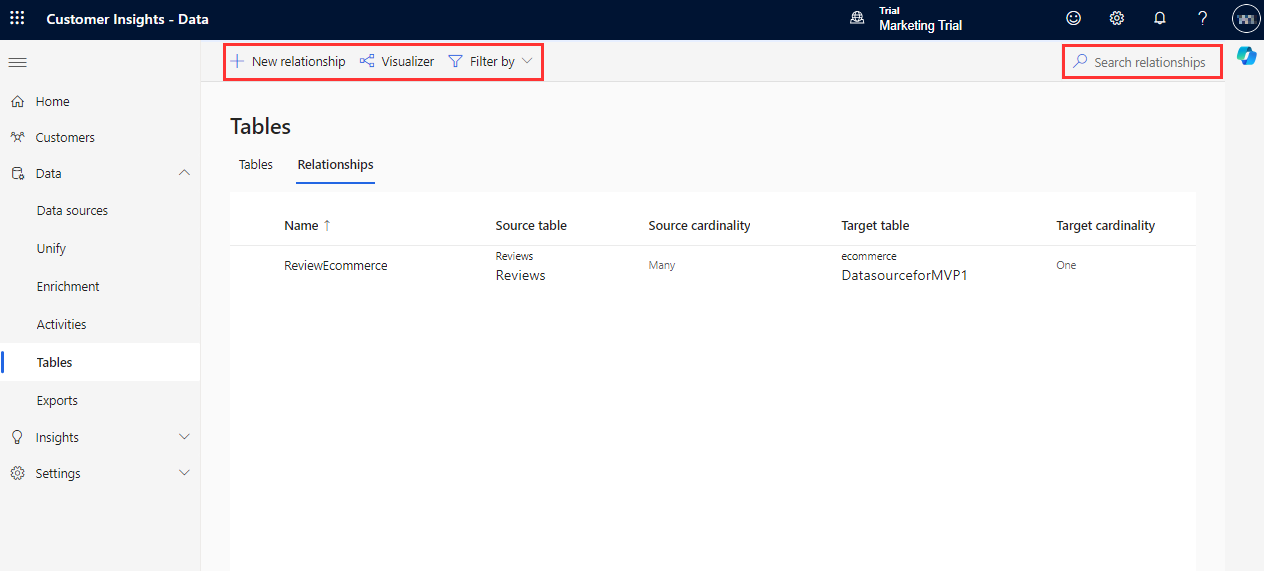
Utilizza le opzioni Filtra per o Cerca relazioni per individuare una particolare relazione. Per visualizzare un diagramma di rete delle relazioni esistenti e la relativa cardinalità, seleziona Visualizzatore.
Seleziona una relazione per visualizzare le azioni disponibili:
- Modifica: aggiorna le proprietà delle relazioni personalizzate nel riquadro di modifica e salva le modifiche.
- Elimina: elimina le relazioni personalizzate.
- Visualizza: visualizza le relazioni create ed ereditate dal sistema.
Esplora il visualizzatore di relazioni
Il visualizzatore delle relazioni consente di visualizzare un diagramma di rete delle relazioni esistenti tra le tabelle connesse e la relativa cardinalità. Visualizza anche il percorso relazione.
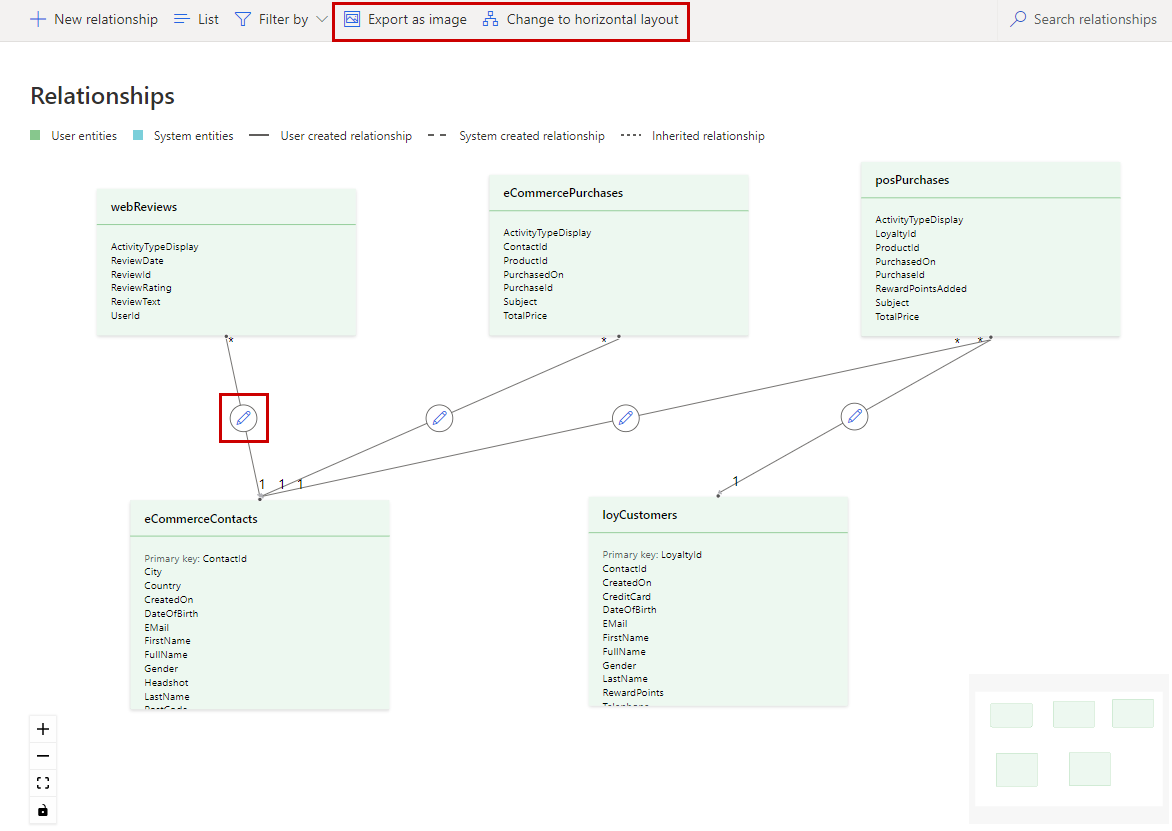
Per personalizzare la visualizzazione, puoi modificare la posizione delle caselle trascinandole sulla canvas. Altre opzioni includono:
- Esporta come immagine: salva la vista corrente come file immagine.
- Passa al layout orizzontale/verticale: modifica l'allineamento delle tabelle e delle relazioni.
- Modifica: aggiorna le proprietà delle relazioni personalizzate nel riquadro di modifica e salva le modifiche.
Percorsi delle relazioni
Un percorso di relazione descrive le tabelle connesse con relazioni tra una tabella di origine e una tabella di destinazione. È utilizzato quando si crea un segmento o una misura che include altre tabelle oltre alla tabella del profilo unificato e sono disponibili più opzioni per raggiungere la tabella del profilo unificato. Percorsi relazione differenti possono produrre risultati differenti.
Ad esempio, la tabella eCommerce_eCommercePurchases ha le seguenti relazioni con la tabella Cliente del profilo unificato:
- eCommerce_eCommercePurchases > Customer
- eCommerce_eCommercePurchases > eCommerce_eCommerceContacts > POS_posPurchases > Customer
- eCommerce_eCommercePurchases > eCommerce_eCommerceContacts > POS_posPurchases > loyaltyScheme_loyCustomers > Customer
Un percorso di relazione determina quali tabelle è possibile utilizzare durante la creazione di regole per misure o segmenti. La scelta dell'opzione con il percorso relazione più lungo produrrà probabilmente meno risultati poiché i record corrispondenti devono essere parte di tutte le tabelle. In questo esempio, un cliente deve aver acquistato della merce tramite e-commerce (eCommerce_eCommercePurchases) in un punto vendita (POS_posPurchases) e partecipare al nostro programma di fedeltà (loyaltyScheme_loyCustomers). Quando si sceglie la prima opzione, è probabile che si ottengano più risultati perché i clienti devono esistere solo in una tabella aggiuntiva.
Relazione diretta
Una relazione è classificata come relazione diretta quando una tabella di origine è correlata a una tabella di destinazione con una sola relazione.
Ad esempio, se una tabella di attività denominata eCommerce_eCommercePurchases si connette a una tabella di destinazione eCommerce_eCommerceContacts solo attraverso ContactId, si tratta di una relazione diretta.
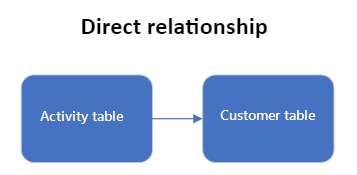
Relazione con percorsi multipli
Una relazione con percorsi multipli è un tipo speciale di relazione diretta che collega una tabella di origine a più tabelle di destinazione.
Ad esempio, se una tabella di attività denominata eCommerce_eCommercePurchases è correlata a due tabelle di destinazione, eCommerce_eCommerceContacts e loyaltyScheme_loyCustomers, si tratta di una relazione con percorsi multipli.
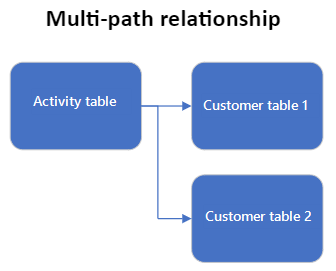
Relazione indiretta
Una relazione è classificata come relazione indiretta quando una tabella di origine è correlata a una o più tabelle aggiuntiva prima di correlarsi a una tabella di destinazione.
Relazione multi-hop
Una relazione multi-hop è una relazione indiretta che consente di connettere una tabella di origine a una tabella di destinazione tramite una o più tabelle intermedie.
Ad esempio, se una tabella di attività denominata eCommerce_eCommercePurchasesWest si connette a una tabella intermedia denominata eCommerce_eCommercePurchasesEast e quindi si connette a una tabella di destinazione denominata eCommerce_eCommerceContacts, si tratta di una relazione multi-hop.
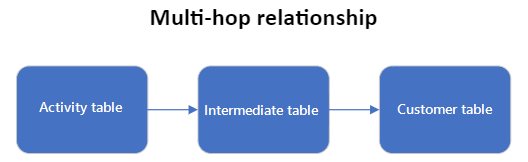
Relazioni multi-hop con percorsi multipli
Le relazioni multi-hop e le relazioni con percorsi multipli possono essere usate insieme per creare relazioni multi-hop con percorsi multipli. Questo tipo speciale combina le funzioni delle relazioni multi-hop e con percorsi multipli. Ti consente di connetterti a più di una tabella di destinazione usando tabelle intermedie.
Ad esempio, se una tabella di attività denominata eCommerce_eCommercePurchasesWest si connette a una tabella intermedia denominata eCommerce_eCommercePurchasesEast e quindi si connette a due tabelle di destinazione eCommerce_eCommerceContacts e loyaltyScheme_loyCustomers, si tratta di una relazione multi-hop con percorsi multipli.
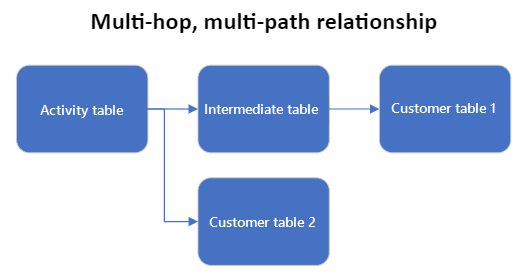
Passaggio successivo
Relazioni di sistema e personalizzate sono usate per creare segmenti e misure in base a più origini dati che non sono più in silos.